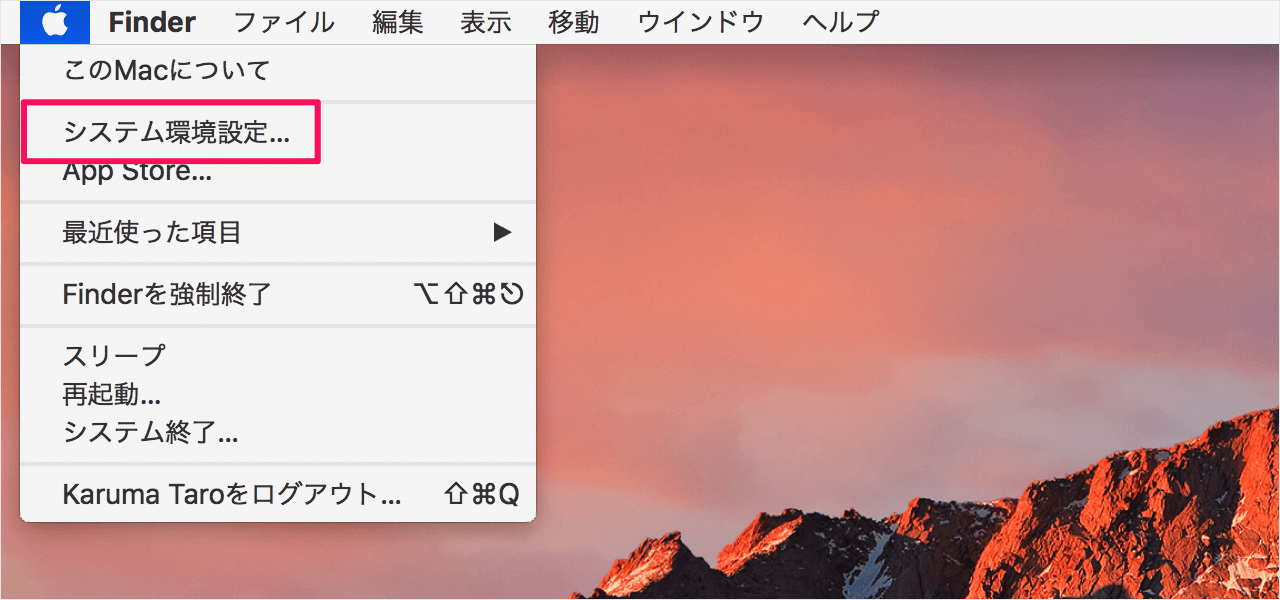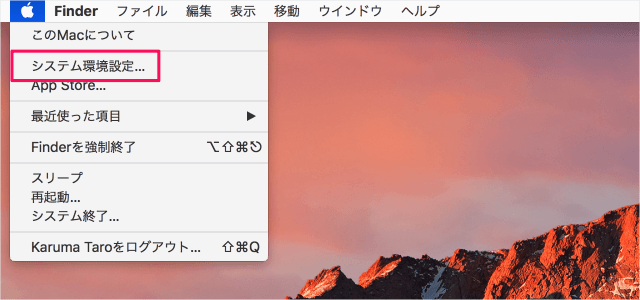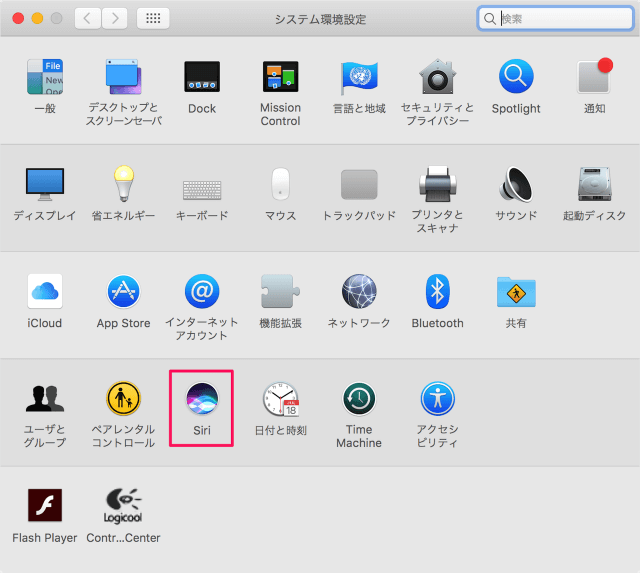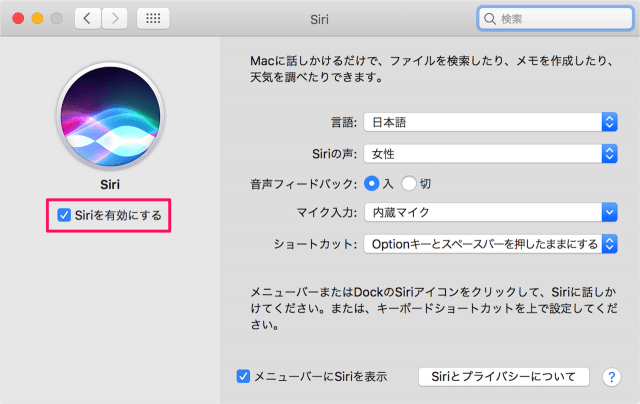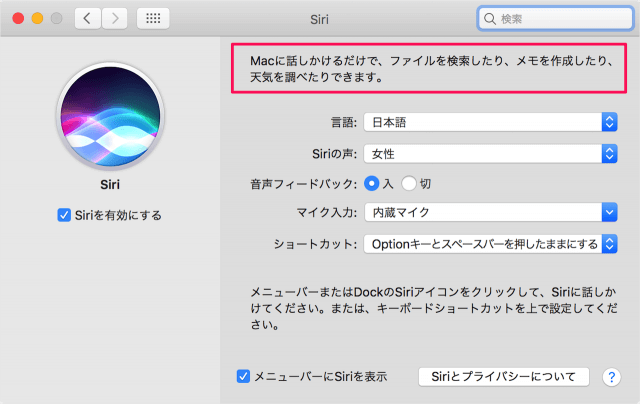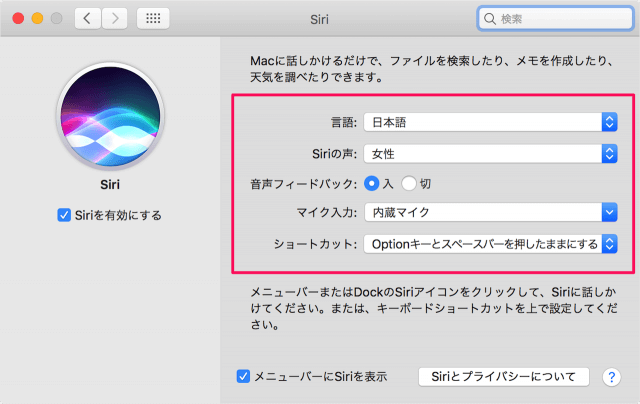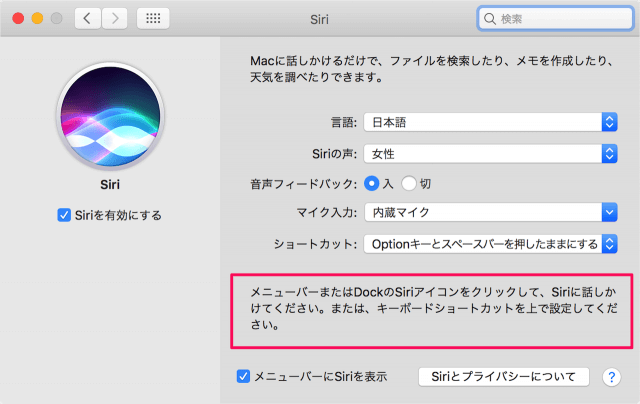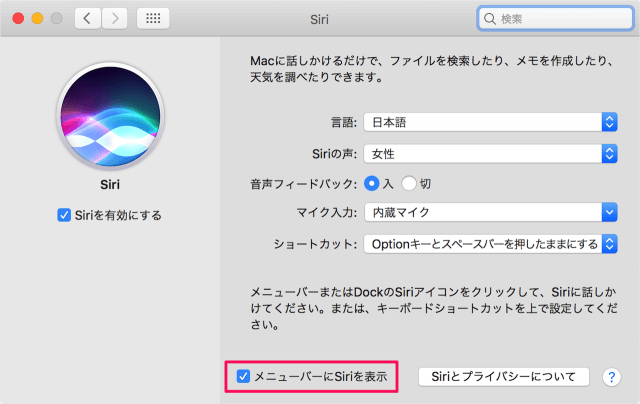Mac の音声アシスタント機能「Siri」の設定方法を紹介します。
Siri とは
iPhone/iPad に搭載されている音声アシスタント機能のことで、自分の声を使ってさまざまな操作を行うことができます。
この機能が macOS Sierra(10.12)から Mac でも利用できるようになったので、ここでは Mac での Siri の設定項目を紹介していこうと思います。
Siri の設定 - 音声アシスタント
上部メニューの「アップルアイコン」から「システム環境設定」をクリックします。
「Siri」をクリックします。
まずは「Siriが有効」になっているかを確認しましょう。
Siriでは、Macに話しかけるだけで、ファイルを検索したり、メモを作成したり、天気を調べたりすることができます。
- 言語
- 日本語
- 英語
- アラビア語
- などなど……
- Siriの声
- 女性
- 男性
- 音声フィードバック
(「入」にすると Siri が逐一音声で答えてくれます)
- マイク入力
(自分の声を拾うマイクの設定です)
- ショートカット
(Siri を起動するショートカットです)